Kako otključati bootloader na Xiaomi Poco F1 [Pocophone]
Instalirajte Zalihu Rom / / August 05, 2021
U ovom uputstvu pokazat ćemo vam korake za otključavanje pokretača na Xiaomi Poco F1. Ovaj je uređaj revolucionirao proračunski segment učinivši Snapdragon 845 čipsetom pristupačnim za široku populaciju. Do tog trenutka dobivanje jednog od najkvalitetnijih čipseta zajedno s 256 GB 8 GB RAM-a i Adreno 630 bilo je nešto što mnogi nisu mogli ni zamisliti. Ali nakon ovog uređaja, sve je to postalo u skladu s očekivanim linijama.
Nadalje, uređaj radi na Xiaomijevoj vlastitoj Android koži nazvanoj MIUI. Ovo je među najprilagodljivijim OEM kožama s mnoštvom zapečenih značajki. No, kao svakodnevni korisnik, ove su izmjene uglavnom povezane s paketima ikona, temama i promjenom stilova fonta. Međutim, postoji mnoštvo drugih preinaka koje biste mogli izvesti na svom Poco uređaju. Sve što je potrebno je otključani bootloader, a u ovom ćemo vam vodiču pomoći da postignete upravo to. Dakle, bez daljnjega, evo koraka za otključavanje pokretača na Xiaomi Poco F1.

Sadržaj
- 1 Što je Bootloader?
- 2 Prednosti i rizici otključanog pokretača
-
3 Kako otključati bootloader na Xiaomi Poco F1
- 3.1 Preduvjeti
- 3.2 KORAK 1: Omogućite USB ispravljanje pogrešaka i OEM otključavanje na Poco F1
- 3.3 KORAK 2: Povežite svoj Mi račun s uređajem Poco
- 3.4 KORAK 3: Pokrenite Poco F1 u način Fastboot
- 3.5 KORAK 4: Otključajte bootloader na Poco F1
Što je Bootloader?
Alat za učitavanje je softverski program koji upućuje koje sve programe OS treba učitati u vrijeme pokretanja. Uz to, pomaže i u dizanju uređaja za oporavak. Prema zadanim postavkama, svaki OEM isporučuje svoje uređaje zaključanim bootloaderom, a ni Xiaomi se ne razlikuje. Razlog njihovog dijela je jednostavan: oni žele da korisnik koristi samo iskustvo OS-a dionica koje su pružili.
Međutim, čini se da nisu svi ljubitelji MIUI-a. Kao rezultat toga, mogli bi iskoristiti pomoć prilagođenih događaja kako bi modificirali uređaj prema svom ukusu. I to je razlog zbog kojeg na kraju otključavaju bootloader. Uz to, evo svih pogodnosti i rizika otključanog bootloadera.
Prednosti i rizici otključanog pokretača
Jednom kada se bootloader na vašem uređaju otključa, možete instalirati prilagođeni ROM ili zamijeniti oporavak zaliha uređaja prilagođenim poput TWRP-a. To će vam pak pomoći da napravite Nandroid sigurnosnu kopiju, flash ZIP i IMG datoteke itd. Tada biste mogli steći i administrativne privilegije ukorjenjivanjem uređaja putem Magiska. To će vam omogućiti da isprobate Substratum Themes, Xposed Frameworks i tone drugih modova. Međutim, ovaj postupak dolazi s nekoliko rizika i upozorenja.

Za početak možete izgubiti jamstvo za svoj uređaj. Nadalje, svi će se podaci izbrisati. U istom smislu, aplikacije poput Google Paya, Pokemon GO i Netflixa mogu imati problema u pravilnom funkcioniranju. Čitav je postupak sam po sebi rizičan i može zgraditi vaš uređaj ako se ne izvede pravilno. Ovim ste stekli savršeno znanje o rizicima i pogodnostima ovog postupka. Ako ste spremni za nastavak, evo koraka za otključavanje pokretača na Xiaomi Poco F1.
Kako otključati bootloader na Xiaomi Poco F1
Prije nego što navedemo upute, postoji nekoliko zahtjeva koje vaš uređaj treba ispuniti. Molimo vas da ih pregledate prije nego što započnete s postupkom otključavanja.
Preduvjeti
- Prvo i najvažnije, stvorite a kompletna sigurnosna kopija uređaja. To je zato što će proces izbrisati sve podatke s uređaja.
- Dalje preuzmite i instalirajte Alati za Android SDK platformu na računalu. To će nam pružiti potrebne binarne datoteke.
- Isto tako, preuzmite i instalirajte Xiaomi USB upravljački programi na računalu.
- Konačno, instalirajte Mi Unlock Tool na računalu. Postupak otključavanja izvršit će se pomoću same ove aplikacije.
KORAK 1: Omogućite USB ispravljanje pogrešaka i OEM otključavanje na Poco F1
Kao prvo, morat ćete omogućiti USB ispravljanje pogrešaka i OEM otključavanje. Prvi je potreban kako bi vaše računalo prepoznalo vaš uređaj u načinu ADB, dok drugi omogućuje otključavanje učitavača uređaja. Dakle, evo kako bi se moglo omogućiti oboje:

- Idite na Postavke na svom Xiaomi uređaju.
- Zatim idite na About Phone i dodirnite MIUI verziju 7 puta.
- Sada se vratite u Postavke i dodirnite Sustav.
- Unutar toga idite na Dodatne postavke i dodirnite Opcije za programere.
- Konačno, omogućite preklopke za uklanjanje pogrešaka putem USB-a i OEM otključavanje.
KORAK 2: Povežite svoj Mi račun s uređajem Poco
Sada ćete morati povezati svoj Mi račun s uređajem Poco. Za to ćete trebati imati Xiaomi račun. Ako ga niste stvorili, učinite to odmah pomoću ovaj link. Nakon što je registracija završena, možete nastaviti sa sljedećim koracima:
- Idite na Postavke na svom Xiaomi uređaju.
- Zatim idite na Dodatne postavke nakon kojih slijede opcije za programere.
- Pomaknite se do opcije Mi Unlock Status i dodirnite je.
- Sada dodirnite gumb Dodaj račun i uređaj koji se nalazi na dnu i nastavite s uputama na zaslonu.

- U ovom trenutku provjerite jeste li umetnuli SIM karticu. Kada Xiaomi zatraži telefonski broj, unesite isti koji trenutno koristite na uređaju.
- Nakon toga vaš će račun Xiaomi biti povezan s vašim uređajem. Trebali biste dobiti poruku "Uspješno dodano. MI račun je sada povezan s ovim uređajem ”.
Sada možete nastaviti s koracima za pokretanje uređaja na Fastboot, a zatim otključavanje pokretača na Xiaomi Poco F1.
KORAK 3: Pokrenite Poco F1 u način Fastboot
- Povežite svoj uređaj s računalom putem USB kabela. Provjerite je li omogućeno USB ispravljanje pogrešaka.
- Zatim prijeđite u mapu platform-tools, upišite CMD u adresnu traku i pritisnite Enter. Ovo će pokrenuti prozor naredbenog retka.

- Izvršite donju naredbu u prozoru CMD za pokretanje uređaja u način brzog pokretanja:
adb ponovno pokretanje bootloader

Način brzog pokretanja Xiaomi - Sada biste trebali vidjeti poznati logotip Mi Bunny s napisanim tekstom Fastboot. Uz to, sada možete započeti postupak otključavanja bootloadera na Poco F1 putem Mi Unlock Tool.
KORAK 4: Otključajte bootloader na Poco F1
- Pokrenite Mi Unlock Tool na računalu. Provjerite je li vaš uređaj povezan s računalom putem USB kabela i je li pokrenut u načinu Fastboot.
- Sada ćete se morati prijaviti u ovaj alat. Unesite iste podatke koje ste koristili dok ste povezivali uređaj s Mi računom. Zatim će provjeriti je li račun povezan ili nije. Budući da ste to već učinili u KORAKU 2, trebali biste dobiti poruku Phone Connected.

- Nakon toga kliknite gumb Otključaj u alatu Mi Unlock. Tada će se pojaviti poruka potvrde, kliknite gumb Otključaj u svakom slučaju.
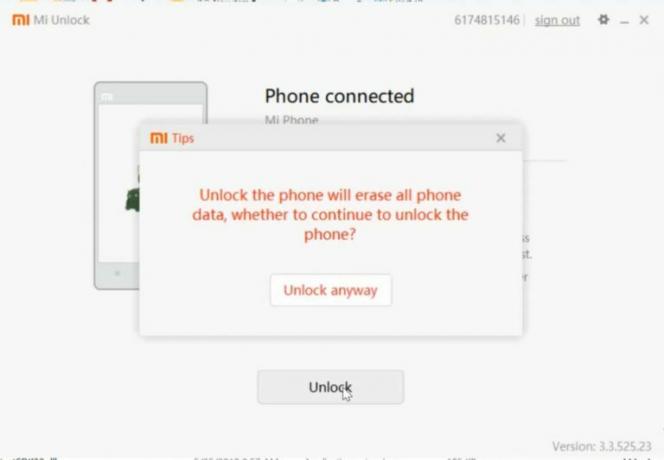
- Alat će tada izbrisati podatke s uređaja i započeti s postupkom otključavanja. Trebalo bi potrajati nekoliko minuta. Kada se postupak dovrši, alat će prikazati poruku Otključani uspjeh.
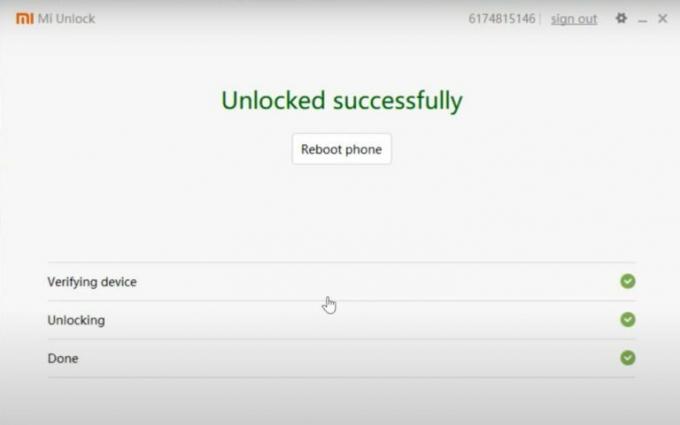
- Konačno, kliknite gumb Ponovno pokreni telefon da biste pokrenuli uređaj.
Ovim zaključujemo vodič o tome kako otključati bootloader na Xiaomi Poco F1. Imajte na umu da bi prvo pokretanje moglo potrajati, to je sasvim normalno. Nadalje, morat ćete i uređaj postaviti od nule jer je izvršeno potpuno brisanje uređaja. Osim toga, ako imate bilo kakvih dodatnih pitanja, javite nam u odjeljku za komentare u nastavku. Zaokruživanje, evo nekoliko iPhone Savjeti i trikovi, Savjeti i trikovi za računala, i Android savjeti i trikovi da biste se trebali i odjaviti.
Ja sam pisac tehničkih sadržaja i stalni bloger. Budući da volim Android i Googleov uređaj, karijeru sam započeo pišući za Android OS i njihove značajke. To me navelo da pokrenem "GetDroidTips". Završio sam magistar poslovne administracije na Sveučilištu Mangalore, Karnataka.
![Kako otključati bootloader na Xiaomi Poco F1 [Pocophone]](/uploads/acceptor/source/93/a9de3cd6-c029-40db-ae9a-5af22db16c6e_200x200__1_.png)


